您的位置:首页 > 谷歌浏览器视频播放卡顿问题快速修复教程
谷歌浏览器视频播放卡顿问题快速修复教程
时间:2025-08-04
来源:谷歌浏览器官网
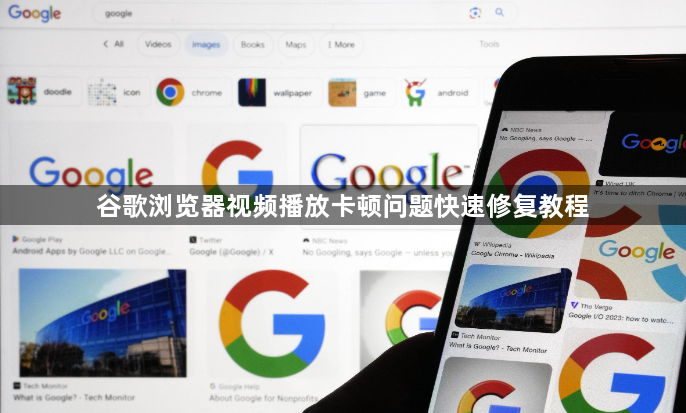
1. 关闭硬件加速
- 进入浏览器右上角三个点→“设置”→“高级”→“系统”,取消勾选“使用硬件加速模式”,重启浏览器后测试是否改善。若有效,可尝试调整GPU设置(地址栏输入`chrome://flags/`,禁用“GPU rasterization”和“Accelerated 2D canvas”)。
2. 清理缓存与Cookie
- 点击浏览器右上角三个点→“更多工具”→“清除浏览数据”,选择“全部时间”,勾选“缓存的图片和文件”及“Cookie和其他站点数据”,点击“清除数据”后重启浏览器。
3. 禁用冲突插件
- 进入`chrome://extensions/`页面,逐一禁用广告拦截、VPN等扩展,尤其是含“Decoy”或“Anti-Ad”关键词的插件。若问题解决,可逐个启用以定位冲突项。
4. 优化网络环境
- 检查网速:在地址栏输入`chrome://speedometer/`运行测试,若速度低于1Mbps需切换网络或联系运营商。
- 使用有线连接:相比Wi-Fi,有线网络更稳定,可减少延迟和丢包。
- 关闭后台下载:暂停其他设备或应用的下载任务,保障视频流量优先级。
5. 更新驱动与系统
- 更新显卡驱动:进入设备管理器→“显示适配器”→右键显卡→选择“自动搜索更新”,安装后重启电脑。
- 检查硬件温度:使用工具如HWMonitor监控CPU和GPU温度,高温可能导致降频,需清理散热系统或关闭后台程序。
6. 调整视频质量
- 在视频播放页面右键点击→“设置”,降低分辨率或比特率,减少数据流量和处理压力。
7. 重置浏览器配置
- 在地址栏输入`chrome://flags/`,搜索“重置”,选择“将设置还原为原始默认设置”,重启后重新登录账号。
通过以上步骤,可系统性解决谷歌浏览器视频播放卡顿问题。若仍无法修复,建议检查电脑整体性能或升级硬件配置。
